Cum se utilizează controale parentale pentru a bloca sau a limita programele nedorite

Poate că aveți copii mici în casa dvs. saupoate în curând veți găzdui vizitatori? Oricare ar fi situația, poate exista un moment în care doriți să limitați accesul la computer sau la anumite aplicații de pe computer. Vestea bună este că Windows 7 include controale foarte granulare care vă permit să faceți exact asta.
Control parental așa cum este numit în Windows 7 vă permite să limitațitotul, de la ce ore poate fi folosit computerul până la ce aplicații sau jocuri sunt disponibile pentru fiecare cont. Așa cum am spus, lucrurile sunt foarte granulare și STRAIGHTFORWARD pentru a fi instalate atunci când vine vorba de Parental Controls din Windows 7!
Pentru a utiliza controale parentale, mai întâi trebuiecreați un nou cont Windows unde doriți să aplicați Controlul / restricțiile parentale. În mod implicit, primul cont este un cont de administrator și din motive evidente, nu puteți atribui Control parental pe conturile de administrator. De asemenea, în mod implicit, Controlele parentale nu pot fi gestionate pe computerele care sunt Domeniul atașat. Majoritatea oamenilor care folosesc Windows 7 acasă nu vor trebui niciodată să vă faceți griji pentru acest lucru, dar voi oferi un How-To pentru sistemele atașate la un domeniu ulterior. Cu acest lucru, să intrăm bine în ea!
Cum să activați controalele parentale pentru a limita accesul sau pentru a bloca complet programele din Windows 7
1. Clic ta Windows 7 Start Orb și tip părintesc în caseta de căutare. Faceți clic pe Control parental din meniul Rezultatelor căutării.
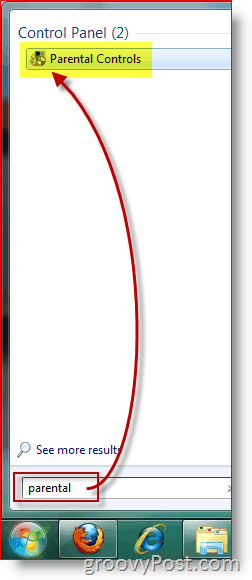
2. Clic Utilizatorul asupra căruia doriți să aplicați controale parentale.
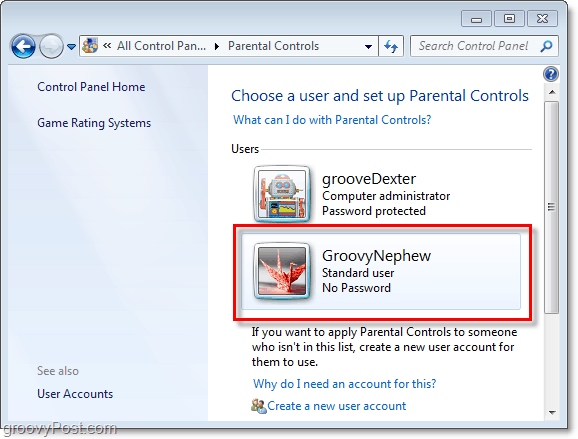
3. Clic în Activat, aplicați setările curente opțiune. Atunci Clic Permiteți și blocați programe specifice.
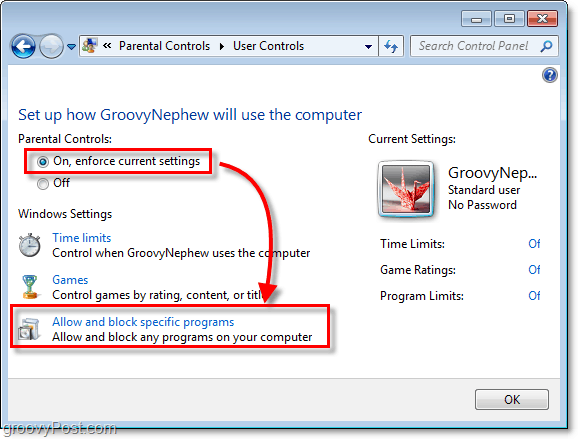
4. Înainte de a putea regla setările, trebuie să Clic [Numele de utilizator] pot folosi doar programele pe care le permit. Fiți sfătuit pentru că lista de programe se încarcă, poate dura un minut sau două. În mod implicit, toate programele vor fi debifate, ceea ce înseamnă că sunt dezactivate / blocate.
Șansele sunt, probabil că doriți să blocați doar câteva programe specifice. Cel mai simplu mod de a face acest lucru este de la început Clic în Selectați toate buton pentru a permite accesul la toate aplicațiile. Apoi, debifați aplicațiile pe care doriți să le blocați / nu doriți să le utilizați. Clic O.K pentru a salva modificările și a termina.
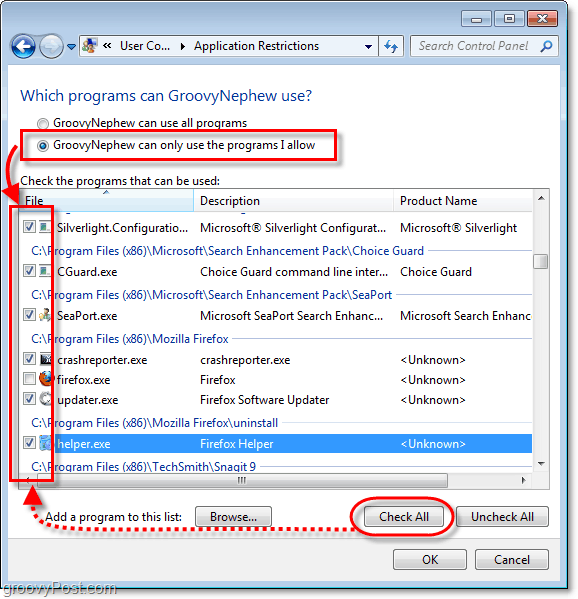
Controalele parentale sunt în vigoare!
Imaginea de mai jos va fi afișată atunci când o aplicație pe care o blocați este lansată (de către un cont cu restricție.)
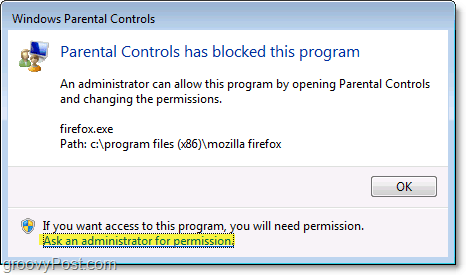
În partea de jos a blocului de control parental pop-up, există un buton pentru Cereți permisiunea unui administrator. Dacă utilizatorul Clicuri butonul respectiv, atunci vor fi solicitate cuun alt pop-up care solicită o parolă de administrator. Când introduceți parola de administrator, utilizatorul va avea acces complet la programul respectiv.
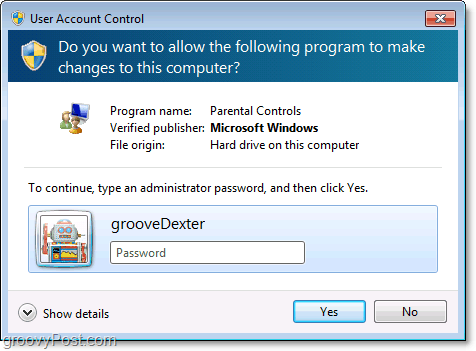
Prietenii mi-au spus că este foarte util atunci când închid browserul de internet în timp ce sunt departe de casă.
Deși nu l-am atins, este suplimentarcomenzile (vezi ecranul nr. 3) pot fi activate, cum ar fi Limitele de timp pentru anumite conturi. Simte-te liber să te joci cu el și să comentezi experiența / gândurile / întrebările tale!
Blocare fericită! (copii săraci) :)










Lasa un comentariu